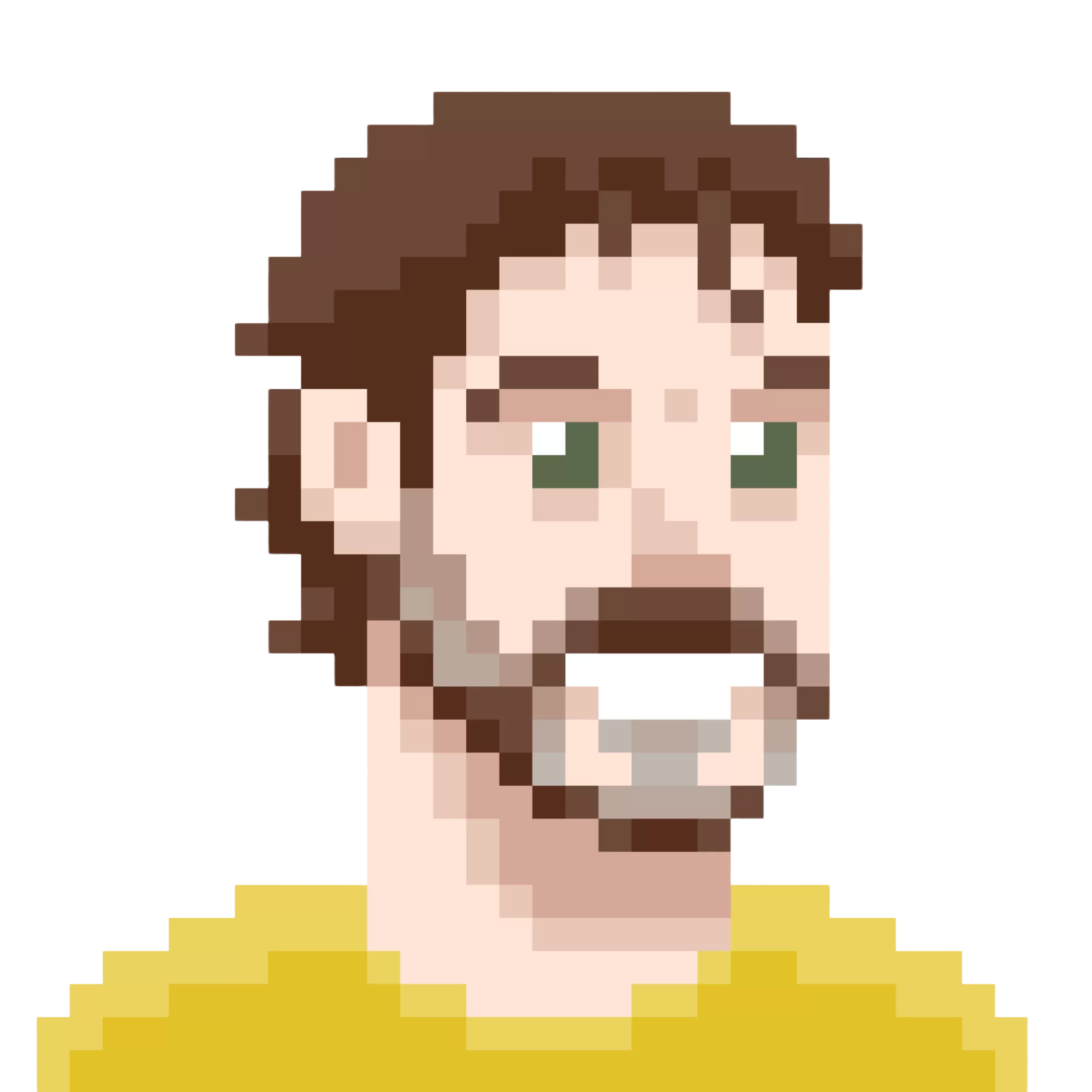Poco a poco la increíble herramienta Midjourney va actualizándose, incluyendo mejoras que hacen cada vez más impensables los resultados que se pueden obtener.
En este caso, las mejoras de la versión 5.2 son muy interesantes:
- Nuevo sistema estético
- Nuevo “Modo de alta variación”
- Nuevo comando /acortar
- Nueva función “Zoom Out”
Vamos a ir viéndolas una a una.
Nuevo sistema estético
- Estética mejorada e imágenes más nítidas
- Ligeramente mejorado la coherencia y la comprensión del texto
- Mayor diversidad
- El comando —stylize se ha corregido para tener un fuerte efecto en la cantidad de estilización aplicada a la imagen (más como en la V3). Este comando va de 0 a 1000 siendo el valor predeterminado 100.
Midjourney ha sido entrenado para producir imágenes que favorecen el color, la composición y las formas artísticas. El parámetro –stylize o –s influye en la fuerza con la que se aplica este entrenamiento. Los valores de estilización bajos producen imágenes que coinciden estrechamente con la frase que se le da, pero que son menos artísticas. Los altos valores de estilización crean imágenes que son muy artísticas, pero menos conectadas con la descripción que se le da en el prompt.
Dicho de otro modo, cuanto menor sea el valor de –stylize menos creativo y obediente. Cuanto mayor sea el valor hará menos caso a la descripción a costa de ser más creativo y dar una respuesta más sorprendente.


En mi caso el valor 100 va bien, prefiero que sea más obediente con un poco de imaginación.
Nuevo “Modo de alta variación”
- Activado de forma predeterminada, hace que todos los trabajos de variación sean mucho más aleatorios.
- Para activarlo teclea /settings y haz clic en un modo de variación diferente
- Debajo de todos los escalados, también puedes elegir qué fuerza de variación quieres.
Cuando has generado una imagen y deseas que cree otra basándose en esa, antes ofrecía cuatro imágenes muy parecidas. Ahora, sin embargo, se introduce la posibilidad de que las opciones sean más variadas y creativas.
Estas opciones se encuentran en la configuración con el comando /settings y puede ser “low” o “high”.
Además, mientas que antes solo aparecía un botón para obtener variaciones bajo la imagen, ahora aparecen dos, uno para la opción “low” y otro para la opción “high”.


Comando /shorten
- Esto te permite “analizar” un aviso y obtener sugerencias sobre qué palabras podrían no estar haciendo nada y cuáles podrían ser clave.
Es decir, le das una descripción mediante este comando y la resumirá eliminando aquellas palabras que no van a tener impacto sobre la imagen.
Me parece una opción perfecta para aprender que palabras influyen y cuáles se ignoran a la hora de preparar tus descripciones.
En este caso el resultado es en texto, por ejemplo para el «prompt» «a wooden traditional table with fruits like apples, watermelon and bananas»
El resultado de shorten es:

Nueva función “Zoom Out
- Todos los resultados ahora tienen botones de “zoom out” debajo que puedes usar para volver a enmarcar la imagen
- [Zoom Out 1.5x] [Zoom Out 2x] saca la cámara y rellena los detalles por todos los lados
- [Make Square] añade detalles en dos lados para convertir una imagen no cuadrada en una cuadrada
- [Zoom personalizado] (avanzado) le proporciona un cuadro de texto emergente que le permite cambiar el mensaje a medida que aleja, así como la relación de aspecto o el zoom preciso. Para cambiar el conjunto de relación de aspecto «—zoom 1«, cambie el «—ar« a su objetivo. Esta opción intentará eliminar las barras negras de tus imágenes anteriores.
Esta novedad es, para mí, la joya de la corona, ya que permite dos cosas muy importantes. Por un lado, pedirle que haga la imagen más amplia con convirtiéndola en el centro de una imagen más grande que rellenara dando contexto.
Por otro lado, permite cambiar la relación de aspecto del típico cuadrado a cualquier otro como el 16:9 o el 9:16 para hacer fondos de pantalla para móviles.
A veces obtenía resultados muy buenos, pero se me olvidaba introducir el parámetro de relación de aspecto – -ar. Ahora podré reconvertir imágenes con mucha flexibilidad.
Voy a introducir la siguiente descripción muy elaborada:
Visualize a scene in a tranquil forest, where an ancient wooden bridge spans a babbling brook. Near the foot of the bridge stands a four-way signpost, each sign pointing towards a different city. The bridge, made of weathered wood, blends harmoniously with the surrounding nature. The lighting is soft and diffused, with rays of sunlight piercing through the leafy canopy above. The colors are a mix of the forest's verdant greens and the bridge's rustic browns. The composition should be a wide shot, capturing the entirety of the bridge, the signpost, and the lush forest backdrop. Use a high-resolution camera with a wide-angle lens for this shot.El resultado es este:

Le pedimos que haga un zoom hacia fuera y nos da esto:

Y ahora le pedimos que la convierta en 16:9, es decir, en formato panorámico:

Si te fijas verás como el centro de la imagen sigue siendo el primero, pero ha inventado un contexto coherente.
Si le aplico el comando /shorten, aprovechando que es una descripción muy larga me ofrece esto:

Por si no lo sabes he publicado un libro sobre el uso de Midjourney que explica muy visualmente cómo usarlo y hacerte con él en poco rato. Puedes encontrarlo en Apple Books y en Amazon por 4,99 €